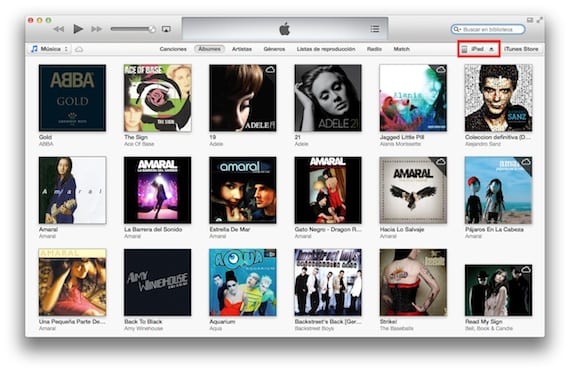
Na de lancering van iTunes 11 hebben we een visueel aantrekkelijkere applicatie gevonden, en met betere prestaties, maar het is nog steeds geen erg intuïtieve applicatie, dus gaan we een complete gids voor het gebruik van iTunes 11 met onze iPad, dat zal worden onderverdeeld in verschillende hoofdstukken, om alle functies te zien die we nodig hebben om ons apparaat gereed te hebben.
Eerst ga ik je geven twee installatietips Ze zijn niet essentieel, maar ik denk dat ze dingen gemakkelijker maken, dus tenzij je om welke reden dan ook het niet op deze manier wilt configureren, raad ik je aan om het te configureren zoals de afbeeldingen laten zien. We gaan naar iTunes> Voorkeuren (Mac) of Editie> Voorkeuren (Windows) en het configuratievenster verschijnt.
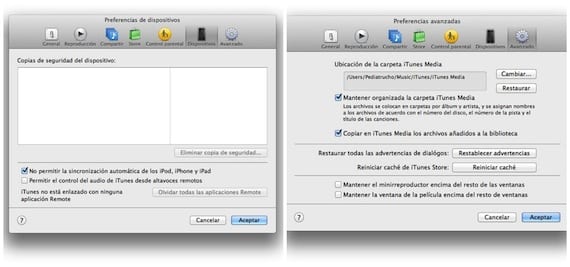
Twee tabbladen zijn belangrijk: Apparaten, waarbij ik u aanbeveel de optie "Automatische synchronisatie van iPod, iPhone en iPad niet toestaan" aan te vinken; Geavanceerd, waar ik aanbeveel de eerste twee opties te controleren: "Houd de iTunes Media-map georganiseerd" en "Kopieer bestanden die aan de bibliotheek zijn toegevoegd naar iTunes." Wat halen we hier uit? Ten eerste, dat ons apparaat alleen synchroniseert als we op de knop drukken, niet automatisch, en zo onaangename verrassingen voorkomen. En ten tweede gaan alle bestanden die we aan iTunes toevoegen (muziek, films ...) naar de map «iTunes Media» en hebben we een perfecte back-up.
We keren terug naar het hoofdvenster van iTunes, dat ons onze muziekbibliotheek laat zien. Om toegang te krijgen tot de functies die met ons apparaat te maken hebben, moeten we het op onze computer aansluiten en rechtsboven selecteren. Zodra dit is gebeurd, wordt een venster waarin we veel informatie en verschillende opties hebben.
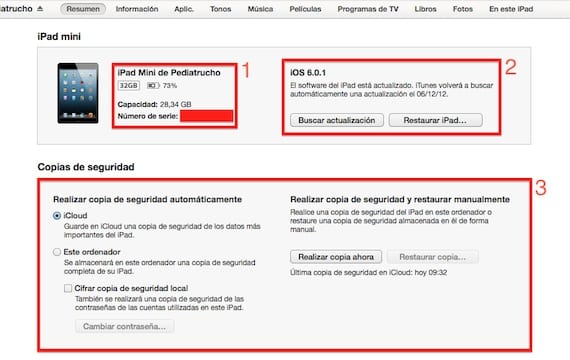
Bovenaan zien we verschillende tabbladen (Samenvatting, Informatie, Toepassingen ...). Vandaag gaan we het tabblad «Samenvatting» analyseren, wat niet klein is. Daarin kunnen we verschillende onderdelen zien, zoals de informatie van ons apparaat (1), waar we het model, de capaciteit, de batterij en het serienummer zien. als we op het serienummer klikken, verandert het in het UDID-nummer, de identifier. Dit zijn nummers die u normaal niet gebruikt, maar die u mogelijk nodig heeft om uw garantie te controleren of het apparaat als ontwikkelaar te registreren.
Aan de rechterkant zien we de update-opties (2), waar er twee knoppen zijn, Check for update / Update en Restore iPad. Welke verschillen zijn er? Hoewel ze hetzelfde lijken, zijn ze dat niet als we updaten, hebben we ons apparaat met de nieuwe versie en alles wat we erin hadden (foto's, instellingen, WhatsApp-gesprekken ...). Als we herstellen, verlaten we ons apparaat in de fabriek, schoon en met de nieuwste beschikbare versie. Het is waar dat zodra we herstellen, we een reservekopie kunnen herstellen en we deze weer zullen hebben zoals voorheen. Wat is beter? Mijn persoonlijke mening is dat als je Jailbreak hebt, je altijd een back-up herstelt en niet herstelt, hetzelfde als wanneer we de versie veranderen (bijvoorbeeld van ios 5 naar ios 6). Het is de beste manier om te voorkomen dat er "rommel" wordt verzameld die stabiliteitsproblemen of overmatig batterijverbruik veroorzaakt.
Net hieronder hebben we de opties van backup (3). U kunt iCloud selecteren, zodat één keer per dag, wanneer de iPhone is aangesloten op het opladen en verbonden is met een wifi-netwerk, deze een kopie naar de cloudservice van Apple stuurt. Of u kunt er ook voor kiezen om het in iTunes te doen, wanneer u synchroniseert, kunt u die kopie zelfs coderen voor meer veiligheid. Aan de rechterkant heb je de handmatige opties om nu een kopie in iTunes te maken of om een oude back-up te herstellen.

Als we in hetzelfde venster naar beneden gaan, vinden we meer opties (5). Schakel de opties handmatig in en uit omdat ze u interesseren. Er is een optie die ik persoonlijk niet graag markeer, namelijk wifi-synchronisatie, omdat veroorzaakt meer batterijverbruik van het apparaat, maar ik laat dat aan jouw keuze over. En net daaronder zien we een grafiek die de opslag van de iPad laat zien, elke categorie met een andere kleur.
Meer informatie - Apple lanceert iTunes 11

Nou, de bijles is prima, maar het is hetzelfde als de vorige versie maar met een zielig ontwerp. Deze Apple wordt gebruikt om het bedrijf tot zinken te brengen, is dat ik hiermee hallucineer.
U raadt aan om de back-up te herstellen en niet te herstellen. Maar op die manier zouden we alle wifi-verbindingen en hun sleutels verliezen.
Is er een manier om de wifi-verbindingen te behouden met hun respectievelijke sleutels? iCloud ???
bedankt
Officieel, dat weet ik, nee. Als je Jailbreak hebt, is er een applicatie genaamd WiFi-wachtwoorden die de sleutels herstelt en naar een e-mail stuurt, het is gratis en erg handig. Je hebt het in de BigBoss-opslagplaats. Maar zoals ik je zeg, ik weet geen andere manier. Het zijn gegevens die om veiligheidsredenen versleuteld zijn en u er geen toegang toe heeft.
Hallo, ik heb een probleem met mijn iPad. Wanneer ik het met iTunes open verbind en op het overzichtstabblad druk, verschijnt er geen informatie. Daarom kan ik geen muziek of zoiets laden. Iemand die mij kan helpen?
Ik heb een iPod 4 met IOS6.0.1, ik wil mijn nummers synchroniseren vanuit iTunes 11, maar ik begrijp niet hoe
Verbind je iPod met de computer, klik rechtsboven, in iTunes, waar iPod staat en selecteer het muziektabblad, markeer alle of een voor een de nummers / albums die je wilt synchroniseren, en klik op synchroniseren.
louis padilla
luis.actipad@gmail.com
https://www.actualidadiphone.com
Hallo! de itunes 11 herkent de mini-ipad, maar als ik naar het overzichtstabblad ga, wordt de informatie niet weergegeven en daarom synchroniseert deze niet. Kan ik iets doen?
Probeer iTunes te verwijderen en installeer het opnieuw om te zien.
-
Verzonden vanuit mailbox voor iPhone
Hallo, ik heb net itunes 11 op mijn computer geïnstalleerd en ik krijg de indruk dat ik niet het volledige scherm van de hoofdpagina kan zien. Het is de eerste keer dat ik de ipad ga synchroniseren, maar zodra ik hem met de usb verbind, lijkt het mij dat hij deze accepteert. Wanneer ik op een van de opties klik (samenvatting, informatie, toepassingen ...), doet het niets. Wil jij me een handje helpen? Het is een kleine computer, voor het geval hij er iets mee te maken heeft! Een groet en bedankt vooruit
Kunt u niet scrollen? Ik zal naar rechts scrollen of de grootte van het venster verkleinen.
Verzonden vanuit mailbox voor iPhone
Hetzelfde gebeurt met mij, wanneer ik mijn iphone 5 aansluit, verschijnt alles in de overzichtsknop en kan ik muziek, applicaties en alles laden, maar wanneer ik de ipad aansluit, herkent hij deze alleen en laat het me niets zien wanneer ik op de samenvattingknop druk of een van die. Ze staan aan de zijkanten, dus ik kan geen applicaties of muziek of zoiets laden. Wat ik kan doen?
Het komt me pas voor dat je het weer herstelt en aansluit
louis padilla
luis.actipad@gmail.com
IPad nieuws
Hallo! Ik heb hetzelfde probleem, wanneer ik de ipad op itunes op de pc aansluit, kan ik niets laden of iets zien, want als ik een samenvatting of informatie of applicaties, enz. Geef, komt er niets uit! Kan ik iets doen zonder de ipad te herstellen? Heeft het iets te maken met de kleine pc?
Graciasss
Heb je gecontroleerd of iTunes de nieuwste versie heeft geïnstalleerd? Heb je geprobeerd het op een andere computer aan te sluiten?
louis padilla
luis.actipad@gmail.com
IPad nieuws
Ik heb hetzelfde probleem, ik heb het al op een andere computer geprobeerd en niets gebeurt hetzelfde
HULP Ik sluit mijn ipad aan als hij deze herkent, maar er verschijnt geen informatie, NIETS of samengevat, foto's die ik kan maken? alsjeblieft, ik heb hulp nodig
Bekijk deze tutorial die vandaag is gepubliceerd: https://www.actualidadiphone.com/itunes-no-reconoce-mi-ipad-i-como-solucionarlo-en-windows/
Op 29 maart 04 om 2013:20 uur schreef "Disqus":
Bedankt voor de tutorial, het heeft me veel geholpen, maar nu heb ik een andere vraag, ik hoop dat je me kunt helpen, ik heb een ipad mini die de jailbreak heeft, hoe kan ik hem herstellen zonder te updaten naar versie 6.1.3
Het spijt me maar ik kan je niet helpen, ik kan het niet (op dit moment)
Op 30 maart 04 om 2013:01 uur schreef "Disqus":
Kunt u niets doen om de jailbreak te verwijderen?
Ja, maar u herstelt naar 6.1.3_________Luis PadillaIPad News Editorhttps://www.actualidadiphone.com
Ongeveer 5000 boeken die ik op mijn ipad air had, zijn verwijderd en ik kan het niet synchroniseren met iTunes. Als ik het doe, synchroniseer ik slechts een paar, maar niet alle boeken. Wat ik kan doen